はじめに
ここでは、インストールしたAndroid SDKのパスの設定方法について説明します。
Android SDKのインストールが完了したらパスの設定を行います。
1. システムのプロパティ
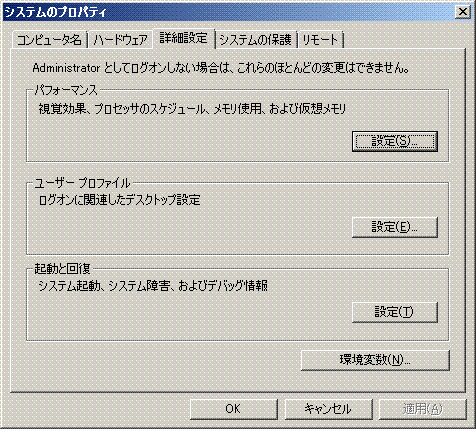
「マイコンピュータ」を右クリックして「プロパティ(R)」を選択します。 システムのプロパティ画面が表示されるので、「詳細設定」タブを選択し、 環境変数(N)を選択します。 ※Windows Vista以降のOSをご利用の場合は、 「コンピュータ」を右クリックして「プロパティ(R)」を選択すると、 システム画面が表示されるので、左側のメニューにあるシステムの詳細設定(A)を選択します。
2. 環境変数
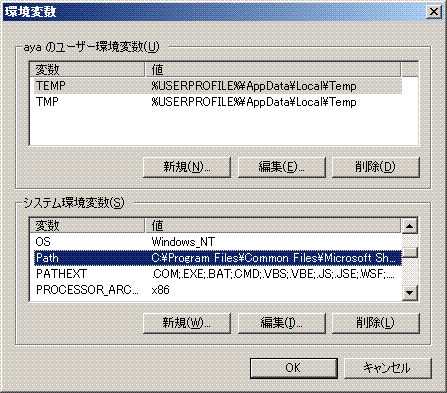
環境変数画面が表示されます。 システム環境変数(S)の一覧から、変数「Path」を選択して「編集(I)」を選択します。 ※「Path」が存在しない場合は、「新規(W)」を選択して新たに環境変数を追加してください。
3. システム変数の編集
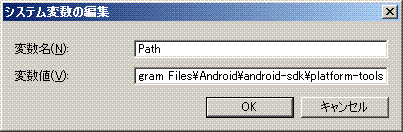
システム変数の編集画面が表示されます。
変数値(V)に以下の2つのパスを追加します。
・ C:\Program Files\Android\android-sdk\tools
・ C:\Program Files\Android\android-sdk\platform-tools
変数値は「;」(セミコロン)で区切ります。
・・・;C:\Program Files\Android\android-sdk\tools;C:\Program Files\Android\android-sdk\platform-tools
パスが正しく設定されたか確認しましょう。 確認するためには上記で指定したパスにあるコマンドを実際に実行してみます。 コマンドプロンプトを起動して「adb」コマンドを実行します。
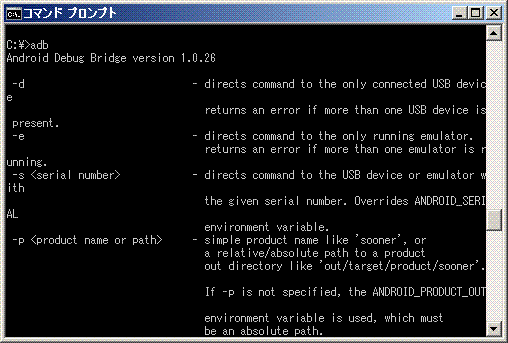
パスが正しく設定できていれば上記のように表示されます。 エラーとなった場合は上記のパスの設定を再度見直してください。

